
发布时间:2021-10-21 11: 58: 33
MindManager是一款使用起来方便快捷,模板丰富的思维导图制作软件。掌握MindManager的一些使用技巧,可以为我们的生活、工作带来很大的便利。今天小编就要为大家讲解,如何使用MindManager制作一个高数中的常见概念图:映射。
1、打开MindManager软件,新建一个空白的页面。在上方的工具栏中找到“形状”功能,在该菜单中,有着丰富的形状供我们进行选择。在本期教程中,我们选择“圆形”。
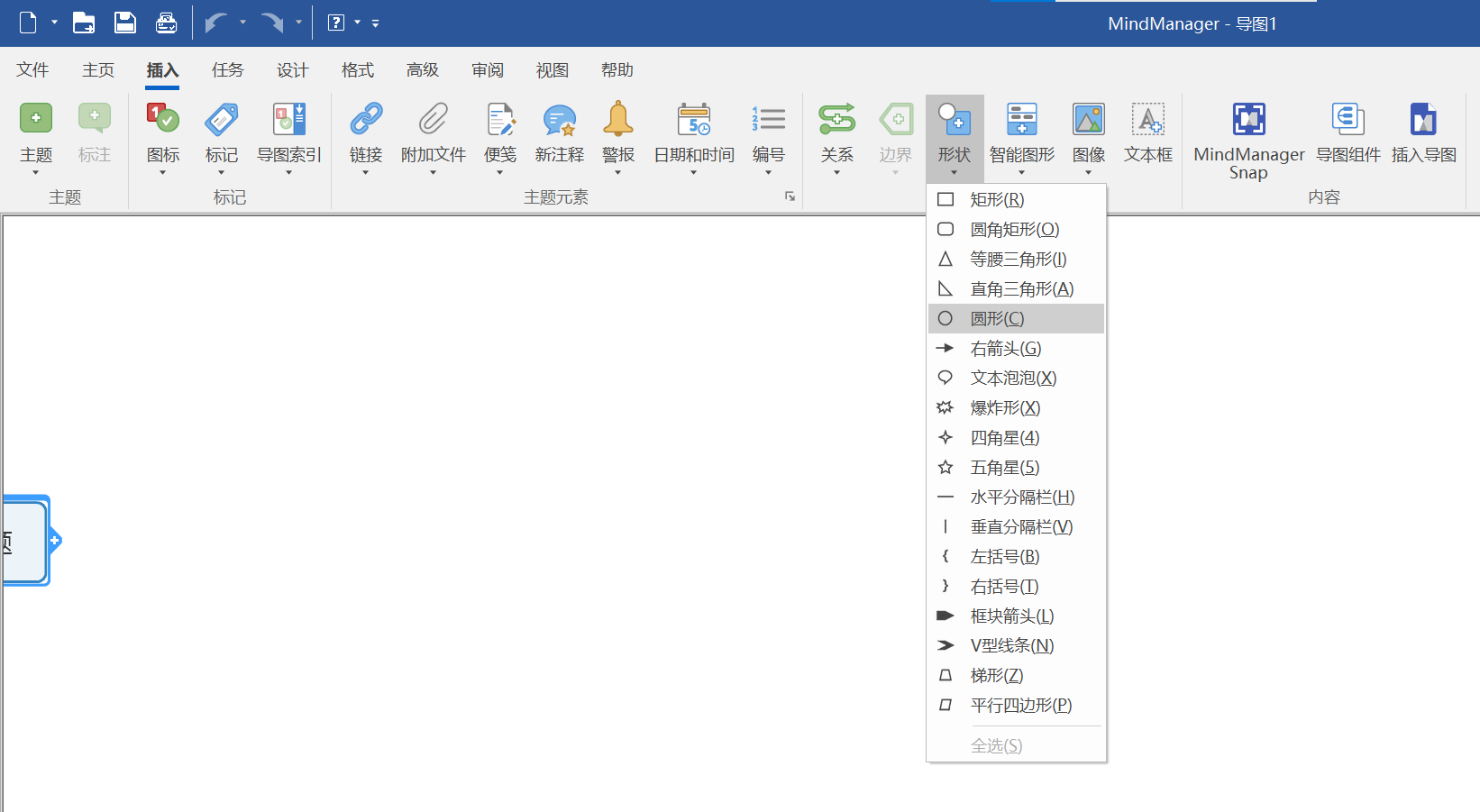
2、在空白页面中添加圆形后,我们可以自由地对该圆形的大小进行更改,同时也可以通过对边界的节点进行拖动,将其变为椭圆形状。
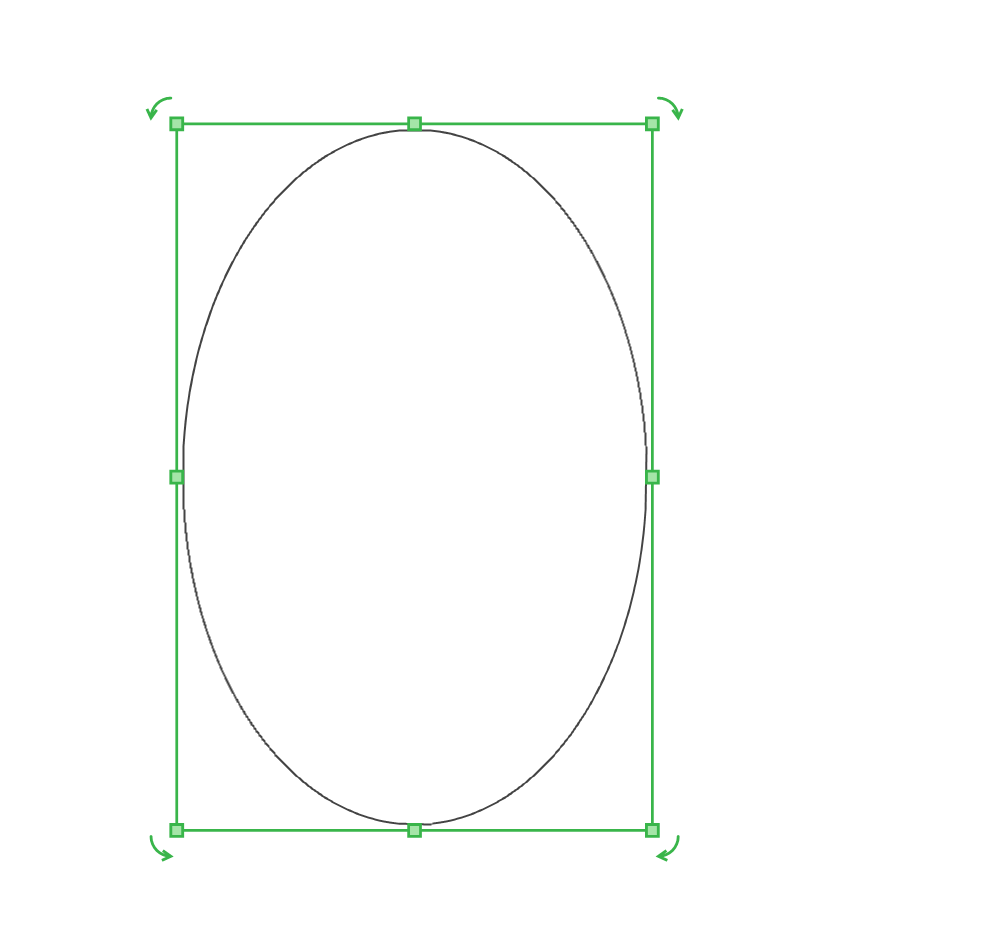
3、在完成图形的添加后,我们需要在该概念图中添加一些文字。首先进行文字的添加,右击唤出菜单,并选择“插入浮动主题”。一个新的浮动主题就已被成功添加,只需在其中添加自己需要的文字即可。
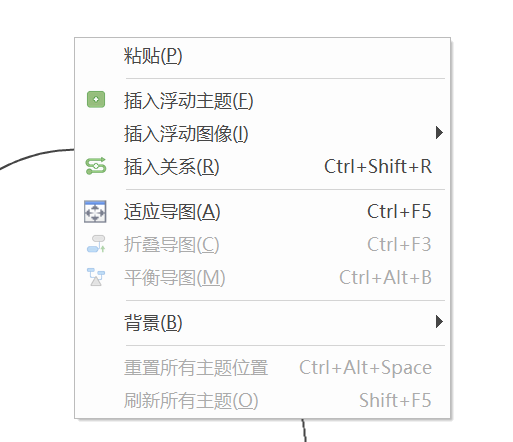
4.在映射概念图中,我们需要将两个集合中的元素建立关系。首先,在上方的工具栏中找到“关系”功能,并选择“插入关系”。同时,你可以自由对插入的箭头形状进行修改。
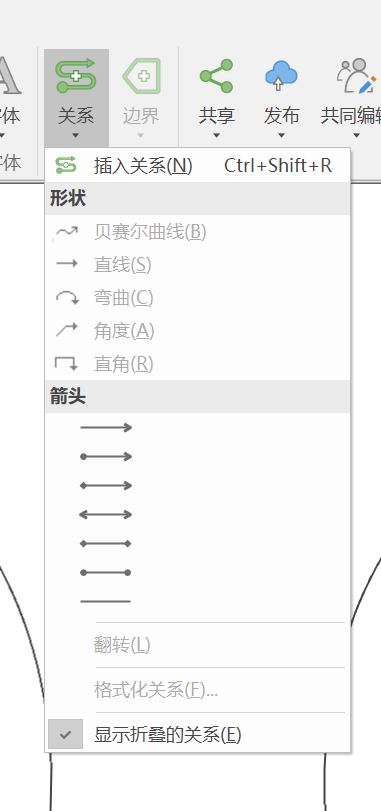
5.在点击“插入关系”后,再将下方需要建立关系的两个主题进行选中即可。
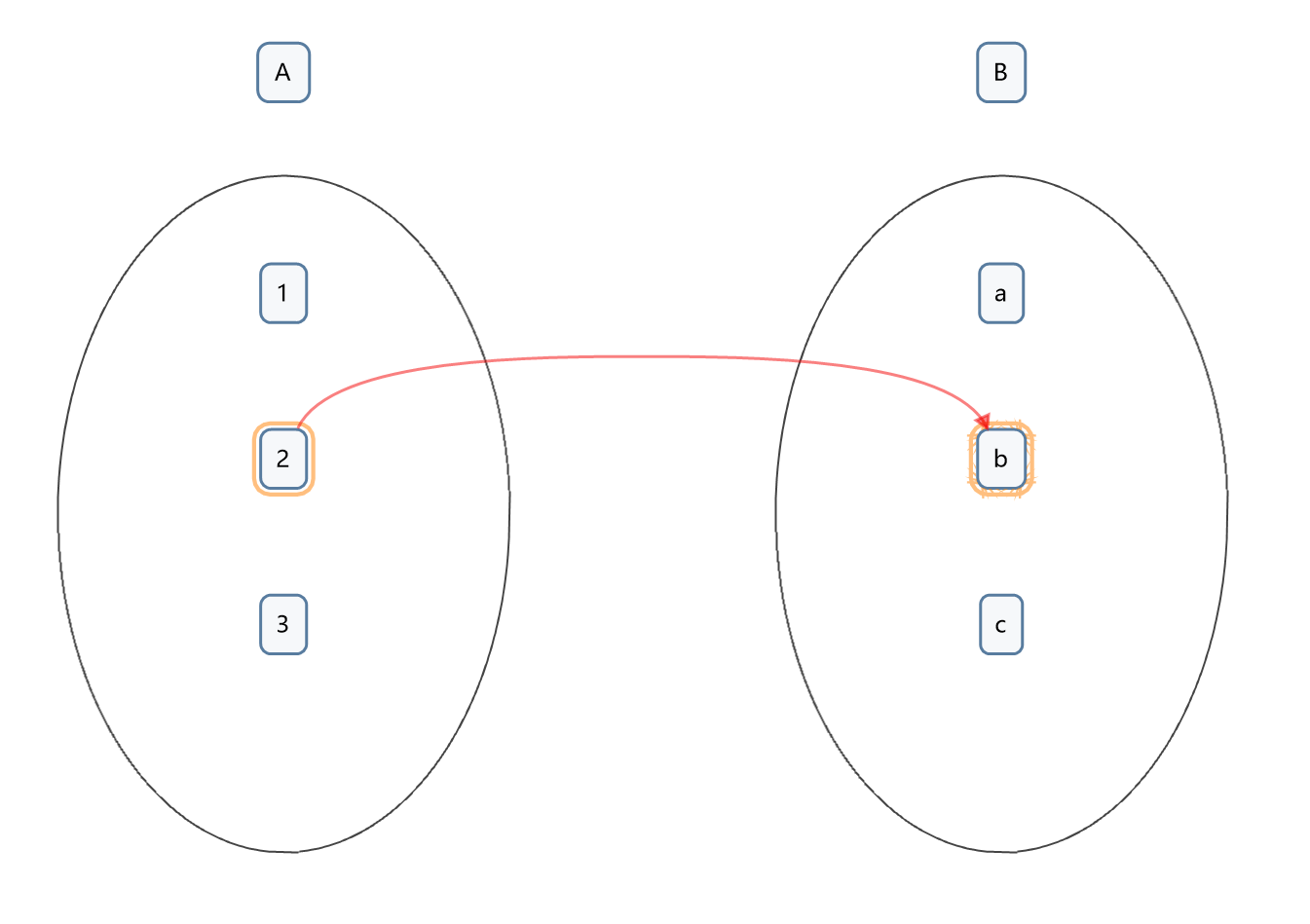
6.为了完善该示例图,我们可以对一些主题的填充色、主题形状进行修改。右击需要更改的主题,在唤出的菜单中选择对填充色进行更改即可。
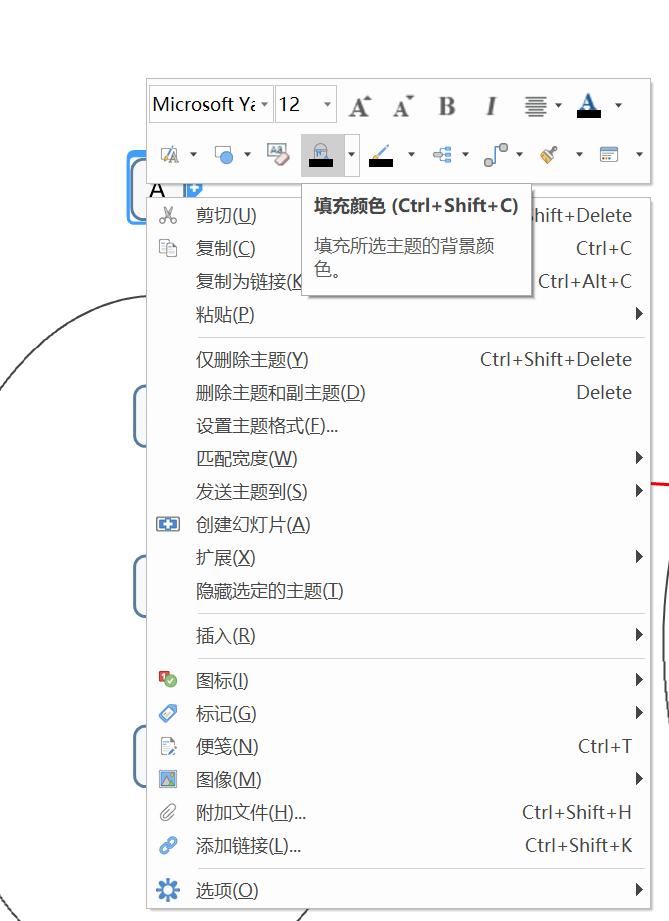
7.如下图所示,就是已经完成的映射概念图。
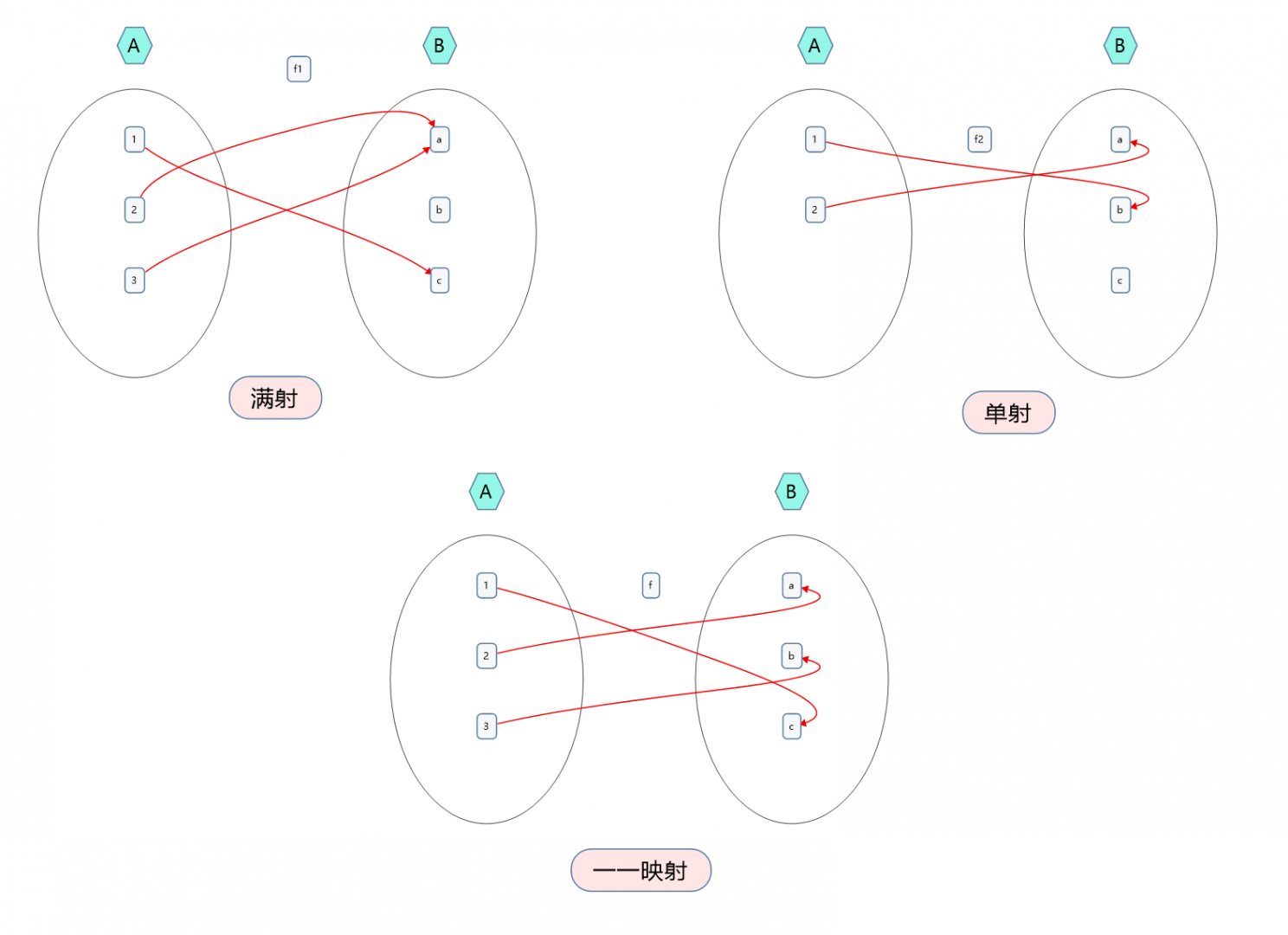
以上就是本次小编介绍的全部内容了,通过制作一张映射的概念图,我们可以掌握MindManager的一些基本的使用小技巧。当然,如果你对MindManager感兴趣,并且想了解更多关于使用过程中的小技巧,欢迎你访问MindManager官方中文网站。
作者:左旋葡萄糖
展开阅读全文
︾